使用venv创建Python虚拟环境可避免依赖冲突。首先在项目目录运行python3 -m venv .venv创建环境,再通过source .venv/bin/activate(Linux/macOS)或.venv\Scripts\activate(Windows)激活。激活后,使用pip install安装包,pip freeze > requirements.txt导出依赖,deactivate退出环境。需将.venv加入.gitignore,并用requirements.txt统一依赖版本。创建失败可能因Python版本过低、权限不足或缺少系统依赖。其他工具如virtualenv和conda也适用于不同场景。PyCharm和VS Code均支持虚拟环境配置,便于开发。最佳实践包括保持环境清洁、定期更新依赖和使用版本控制。

Python虚拟环境就像一个独立的容器,专门用来存放某个项目的依赖包。避免不同项目之间的依赖冲突,让项目管理更清晰。用得好,能省不少事儿。
创建和管理Python虚拟环境,让项目依赖不再混乱。
venv模块是Python自带的,所以不需要额外安装。使用它来创建虚拟环境非常方便。
如何创建Python虚拟环境?
首先,打开你的终端或命令提示符,导航到你的项目目录。然后,运行以下命令:
立即学习“Python免费学习笔记(深入)”;
python3 -m venv .venv
这个命令会在你的项目目录下创建一个名为
.venv的文件夹。当然,你可以根据自己的喜好命名,比如
venv、
env等。
.venv前面加个点,表示隐藏文件夹,更整洁。
创建完成后,你需要激活这个虚拟环境。在Linux或macOS上,使用:
source .venv/bin/activate
在Windows上,使用:
.venv\Scripts\activate
激活后,你会看到终端提示符前面多了个括号,里面显示了虚拟环境的名字,比如
(.venv)。这表示你现在已经进入了这个虚拟环境。
为什么需要激活虚拟环境?
激活虚拟环境后,你使用
pip安装的任何包都会被安装到这个虚拟环境里,而不会影响到全局的Python环境。这样,你的项目就拥有了一个独立的、干净的依赖环境。
如何在虚拟环境中安装依赖包?
进入虚拟环境后,使用
pip命令安装需要的包。例如,安装
requests库:
pip install requests
安装完成后,你可以使用
pip list命令查看当前虚拟环境中安装的所有包。
如何退出虚拟环境?
当你完成项目的工作后,可以使用
deactivate命令退出虚拟环境:
deactivate
退出后,终端提示符前面的括号就会消失,表示你已经回到了全局的Python环境。
如何管理虚拟环境的依赖?
为了方便团队协作和项目部署,我们通常会将项目的依赖信息保存到一个文件中,这个文件通常叫做
requirements.txt。
可以使用以下命令生成
requirements.txt文件:
pip freeze > requirements.txt
这个命令会将当前虚拟环境中安装的所有包及其版本号写入
requirements.txt文件。
当其他人拿到你的项目时,可以使用以下命令安装
requirements.txt中列出的所有依赖:
pip install -r requirements.txt
这样,就可以保证大家使用的依赖版本一致,避免出现兼容性问题。
虚拟环境创建失败可能的原因有哪些?
创建虚拟环境失败,往往是因为Python版本问题或者权限问题。
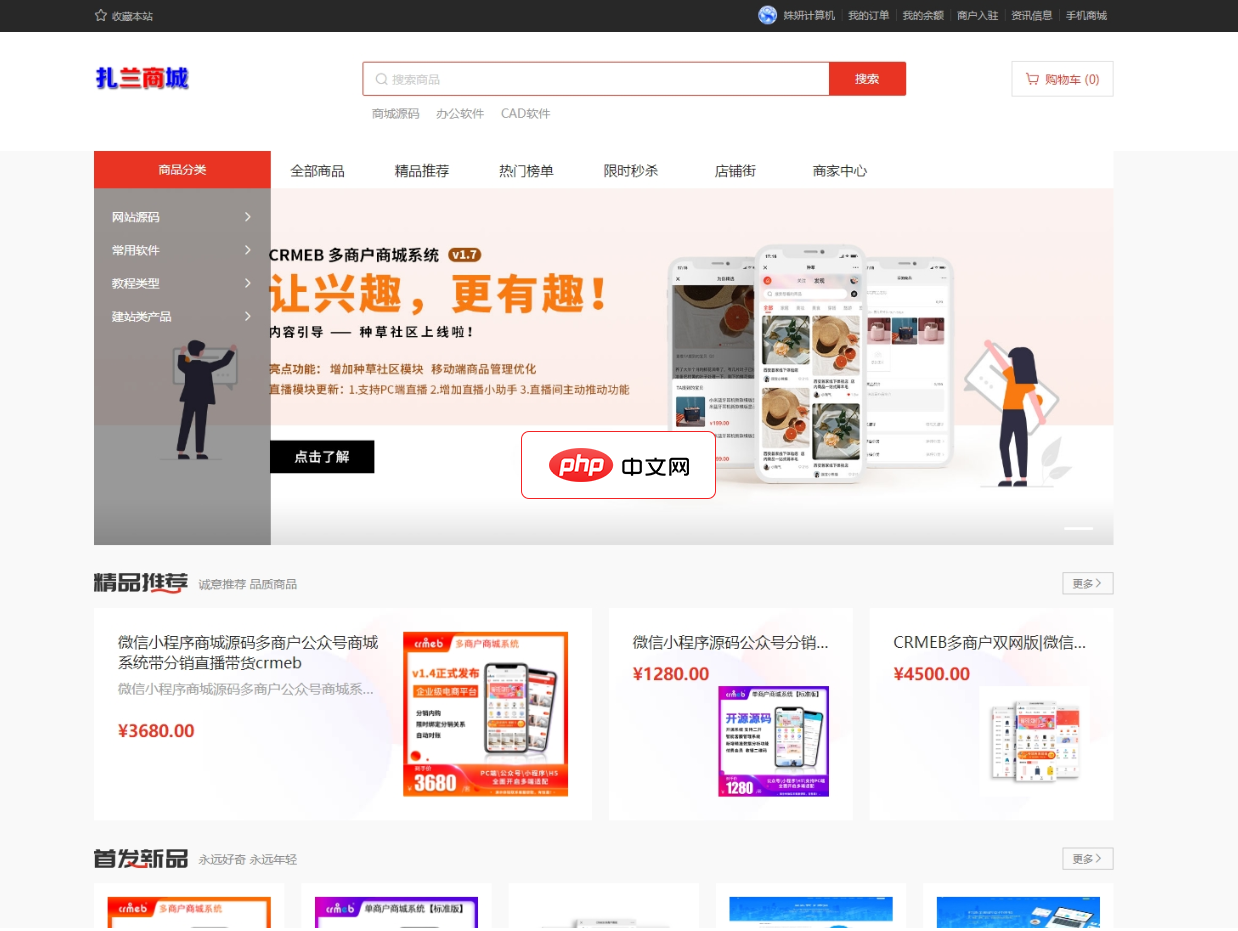
基于ThinkPhp6+ swoole4+uniapp 开发的一套CRMEB新零售多商户商城系统。如果不会搭建请到 查看搭建说明系统环境推荐 使用 宝塔配置环境centos PHP7.3 mysql5.6新增功能: 01·新增支持销售虚拟产品自动发货 02.支持销售链接与卡密可导入导出 03.自定义后台路径对后台进行保护 04.新增支持商家缴纳保证金功能 05·违法或侵权商品一键举报功能 06·仲
Python版本问题: 确保你安装了Python 3.3或更高版本。venv模块是Python 3.3引入的。如果你的Python版本过低,需要先升级Python。
权限问题: 确保你有在目标目录下创建文件夹的权限。如果没有权限,可以尝试使用
sudo
命令(在Linux或macOS上)或者以管理员身份运行命令提示符(在Windows上)。-
缺少必要的依赖: 有时候,创建虚拟环境需要一些系统依赖。在Debian或Ubuntu上,你可能需要安装
python3-venv
包:sudo apt-get install python3-venv
在其他系统上,请根据你的系统包管理器安装相应的依赖。
路径问题: 确保你的项目路径没有特殊字符或者空格。有时候,路径问题也会导致创建虚拟环境失败。
除了venv,还有哪些虚拟环境管理工具?
除了venv,还有一些其他的虚拟环境管理工具,比如virtualenv、conda等。
-
virtualenv: 这是一个历史悠久的虚拟环境管理工具,功能强大,兼容性好。但相对于venv,它需要单独安装。
pip install virtualenv virtualenv .venv
-
conda: 这是一个强大的包管理和环境管理工具,不仅可以管理Python包,还可以管理其他语言的包。conda适用于需要管理多种语言依赖的项目。
conda create -n myenv python=3.9 conda activate myenv
选择哪个工具取决于你的具体需求。如果只需要管理Python依赖,venv或virtualenv就足够了。如果需要管理多种语言依赖,conda可能更适合你。
如何在PyCharm中使用虚拟环境?
PyCharm集成了虚拟环境管理功能,使用起来非常方便。
- 创建项目时: 在创建新项目时,PyCharm会提示你选择Python解释器。你可以选择创建一个新的虚拟环境,或者使用已有的虚拟环境。
-
已有项目: 对于已有的项目,你可以通过以下步骤配置虚拟环境:
- 打开
File
->Settings
->Project: [你的项目名]
->Python Interpreter
。 - 点击齿轮图标,选择
Add
。 - 选择
Virtualenv Environment
,然后选择New environment
或Existing environment
。
- 打开
配置完成后,PyCharm会自动激活虚拟环境,并在运行代码时使用该环境。
如何在VS Code中使用虚拟环境?
VS Code也支持虚拟环境。
- 安装Python扩展: 确保你已经安装了VS Code的Python扩展。
-
选择Python解释器: 打开命令面板(
Ctrl+Shift+P
或Cmd+Shift+P
),输入Python: Select Interpreter
,然后选择你的虚拟环境的Python解释器。
VS Code会自动激活虚拟环境,并在运行代码时使用该环境。
虚拟环境的最佳实践是什么?
将虚拟环境目录添加到
.gitignore
: 避免将虚拟环境目录提交到代码仓库。.gitignore
文件用于指定Git应该忽略的文件或目录。将.venv
添加到.gitignore
可以避免将虚拟环境中的大量文件提交到代码仓库,保持代码仓库的整洁。使用
requirements.txt
管理依赖: 始终使用requirements.txt
文件来管理项目的依赖。这可以确保团队成员和部署环境使用相同的依赖版本,避免出现兼容性问题。-
定期更新依赖: 定期更新项目的依赖,以获取最新的安全补丁和功能改进。可以使用以下命令更新所有依赖:
pip install --upgrade -r requirements.txt
保持虚拟环境的清洁: 避免在虚拟环境中安装不必要的包。只安装项目需要的依赖,保持虚拟环境的清洁和高效。
使用版本控制: 使用版本控制系统(如Git)来管理你的代码和配置文件。这可以帮助你跟踪代码的变更,并在出现问题时回滚到之前的版本。





























